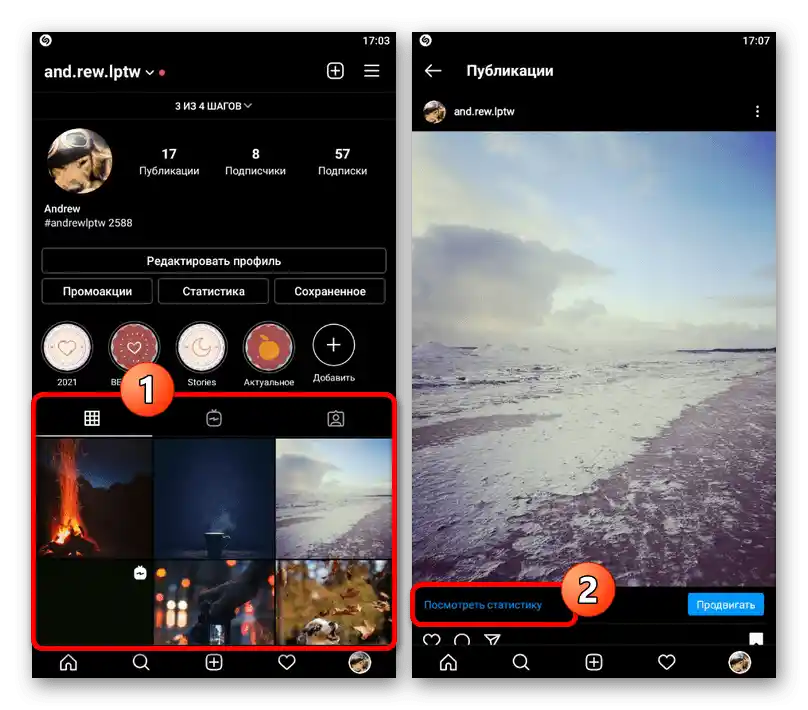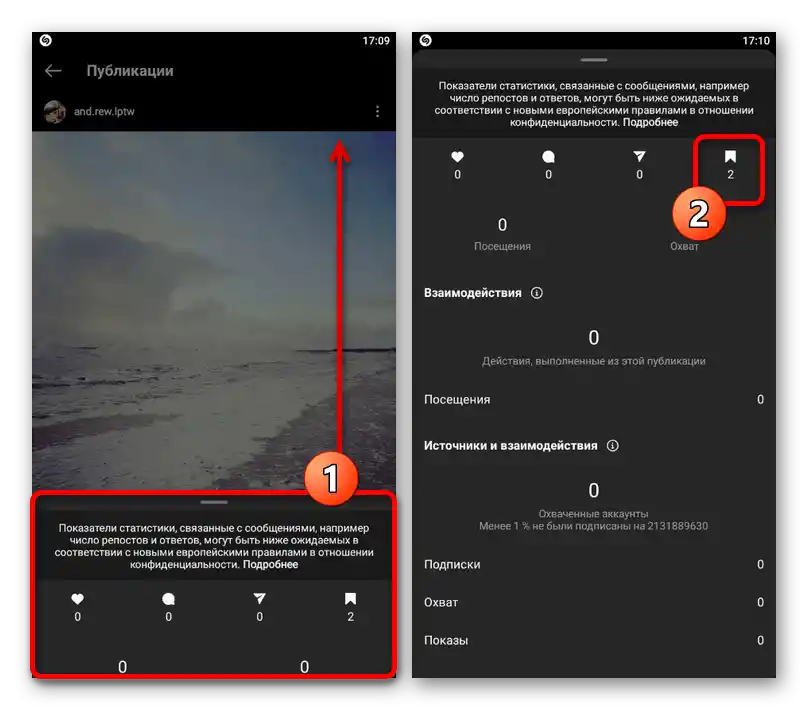Sadržaj:
Važne informacije
Pre nego što pređete na upoznavanje sa uputstvom, važno je obratiti pažnju da trenutno na Instagramu nije moguće pratiti konkretne korisnike koji su sačuvali vaše objave. Jedino dostupno rešenje svodi se na pregled statistike zapisa u profesionalnom nalogu.
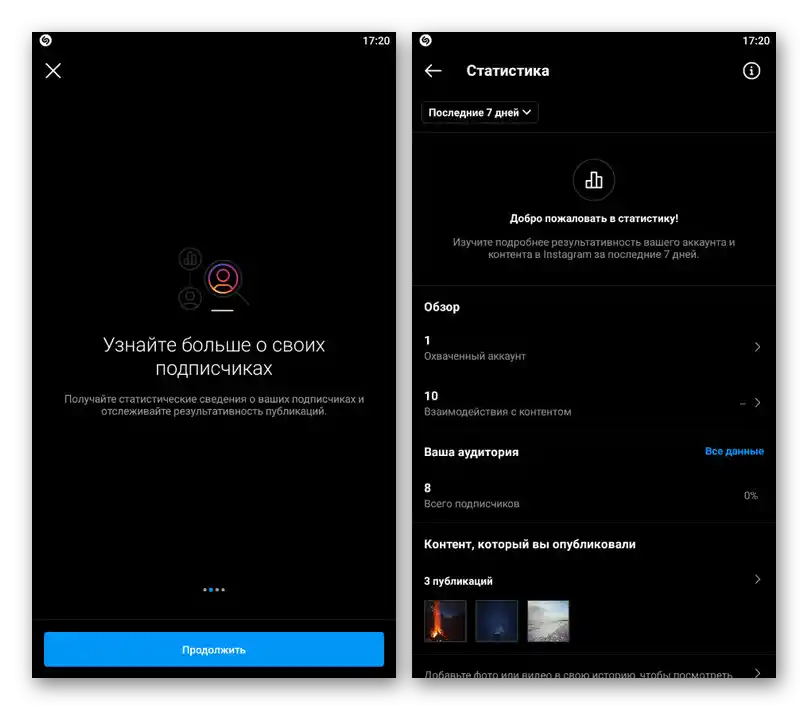
Rečeno iznad odnosi se ne samo na standardne mogućnosti, već i na spoljne servise, uključujući one koji nude usluge praćenja korisnika. Ograničenje je povezano sa tim da je odeljak "Sačuvano" sigurno zaštićen podešavanjima privatnosti bez mogućnosti otvaranja i biće skriven od svih korisnika osim vlasnika naloga.
Prelazak na profesionalni nalog
Pošto je statistika objava na Instagramu dostupna samo za profesionalne naloge, potrebno je izvršiti prelazak kroz unutrašnja podešavanja društvene mreže i kasnije povezati stranicu na Facebooku. Druga faza nije obavezna, ali se preporučuje kako bi se izbegle razne greške u prikazu informacija.
Pročitajte takođe: Kreiranje poslovnog naloga na Instagramu preko Facebooka
Korak 1: Promena podešavanja profila
Trenutno je prelazak sa ličnog profila na poslovni nalog dostupan kako u mobilnoj aplikaciji, tako i na veb-sajtu. Najbolje je iskoristiti prvu opciju, jer je kasnije povezivanje Instagrama dostupno samo sa telefona.
Mobilna aplikacija
- Dok ste u klijentu društvene mreže, na donjoj traci dodirnite fotografiju naloga i otvorite glavni meni u gornjem desnom uglu ekrana. Među predstavljenim odeljcima treba izabrati "Podešavanja".
- Nakon prelaska na opšti spisak opcija, pređite u kategoriju "Nalog" i skrolujte stranicu do samog dna.Ovde je potrebno iskoristiti link "Prebaciti se na profesionalni nalog".
- Prateći uputstva aplikacije, izaberite temu za stranicu i navedite tip naloga. Ova opcija će moći da se slobodno menja u bilo kojem trenutku.
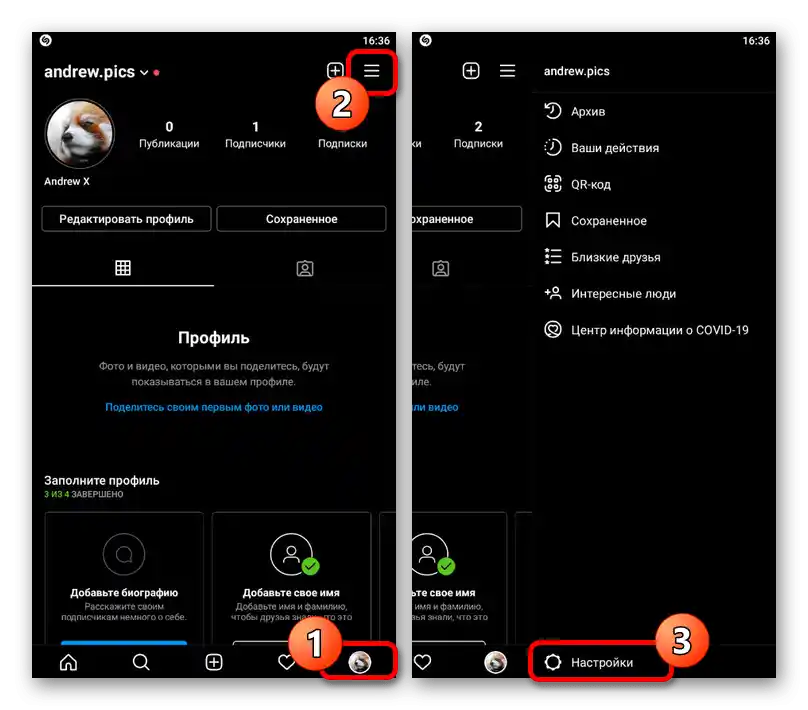
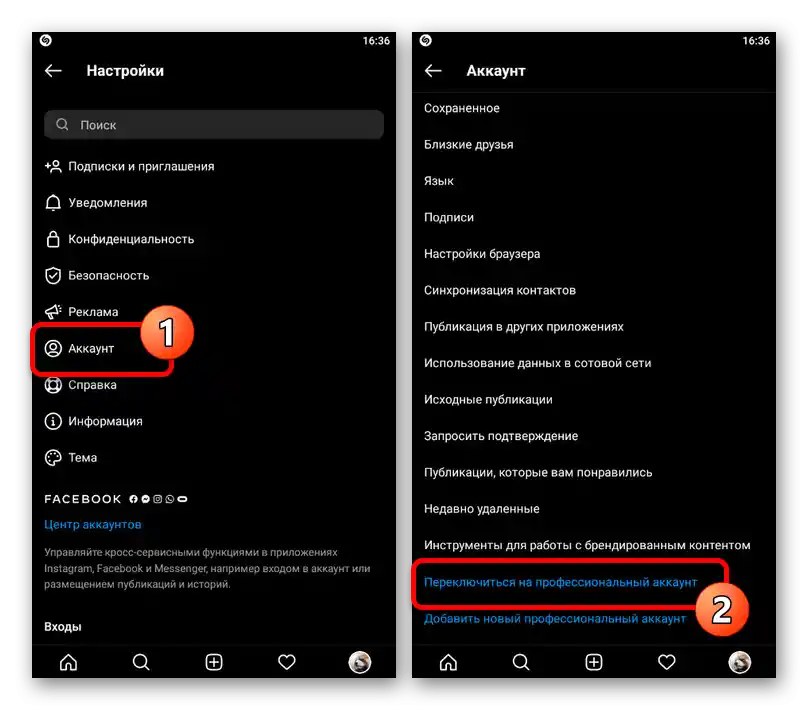
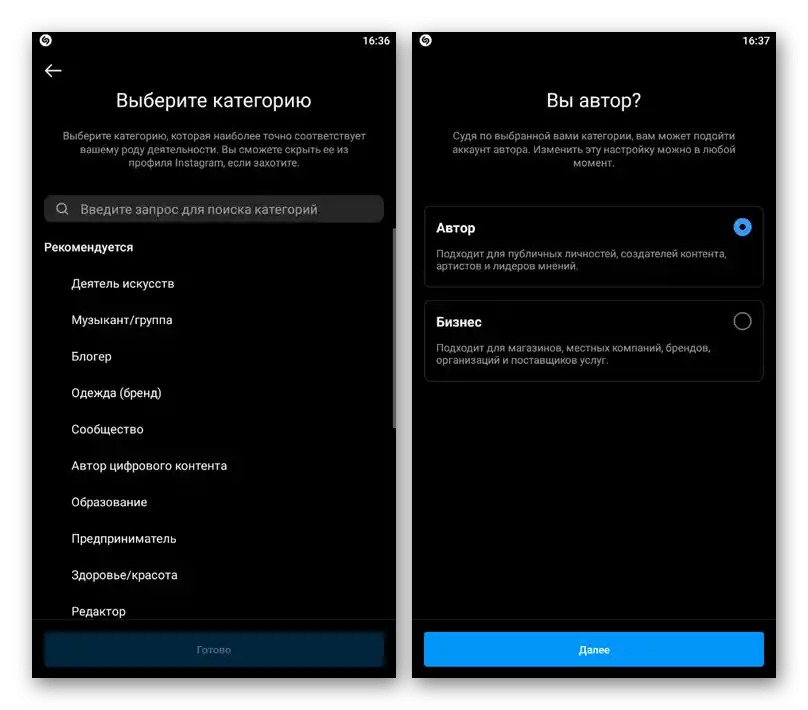
Na finalnom koraku će takođe biti ponuđeno da povežete stranicu na Facebook-u. Uradite to odmah, prateći uputstva društvene mreže ili instrukcije iz drugog koraka.
Veb-sajt
- Otvorite zvanični sajt Instagrama u pretraživaču, kliknite na fotografiju profila u uglu stranice i kroz prikazani meni pređite u "Podešavanja". Ovde na samom kraju liste sekcija potrebno je pritisnuti link "Prebaciti se na profesionalni nalog".
- Zatim treba da se odlučite za vrstu naloga, bilo da je to stranica autora ili poslovni nalog. Nakon izbora pritisnite dugme "Dalje" na samom dnu.
- Na kraju ostaje samo da postavite glavnu kategoriju u skladu sa sadržajem koji objavljujete u vaše ime. Za čuvanje koristite dugme "Gotovo" u donjem desnom delu stranice.
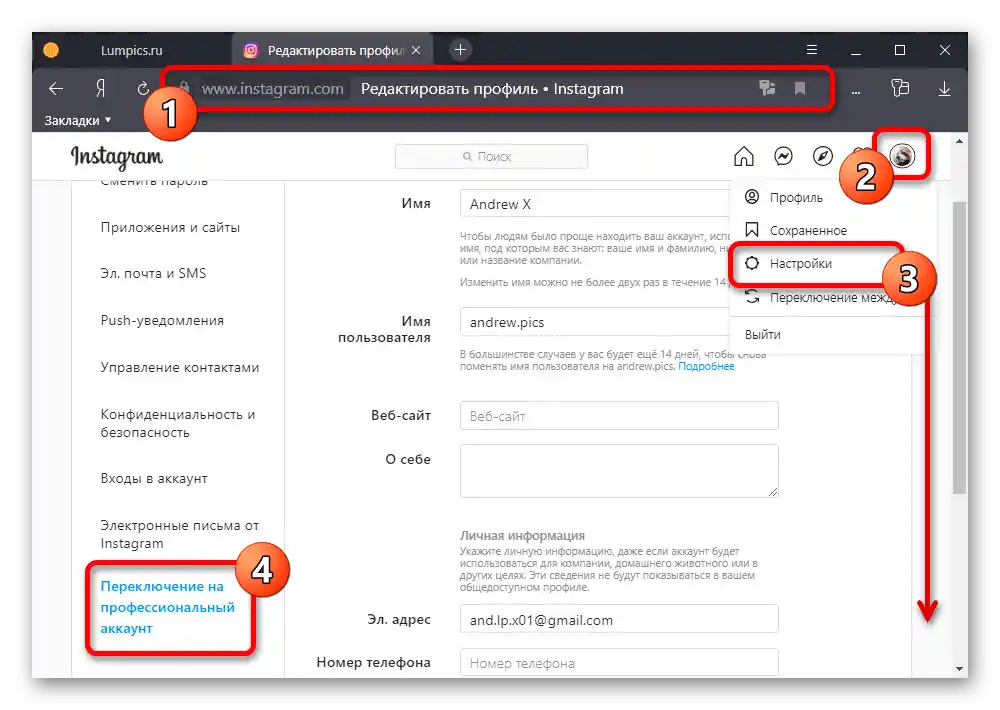
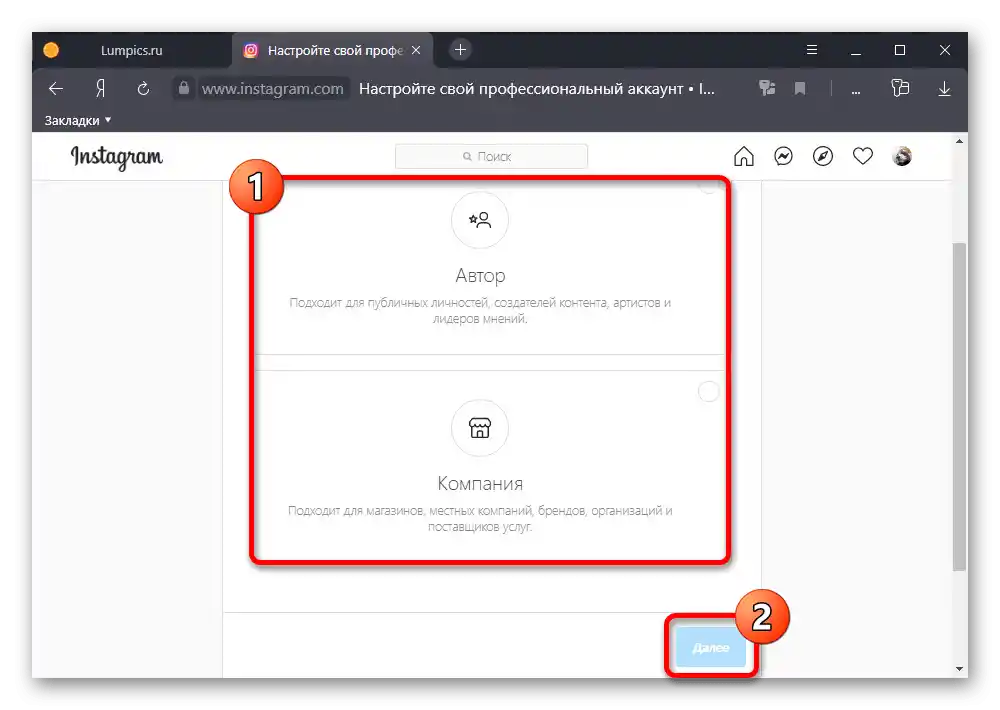
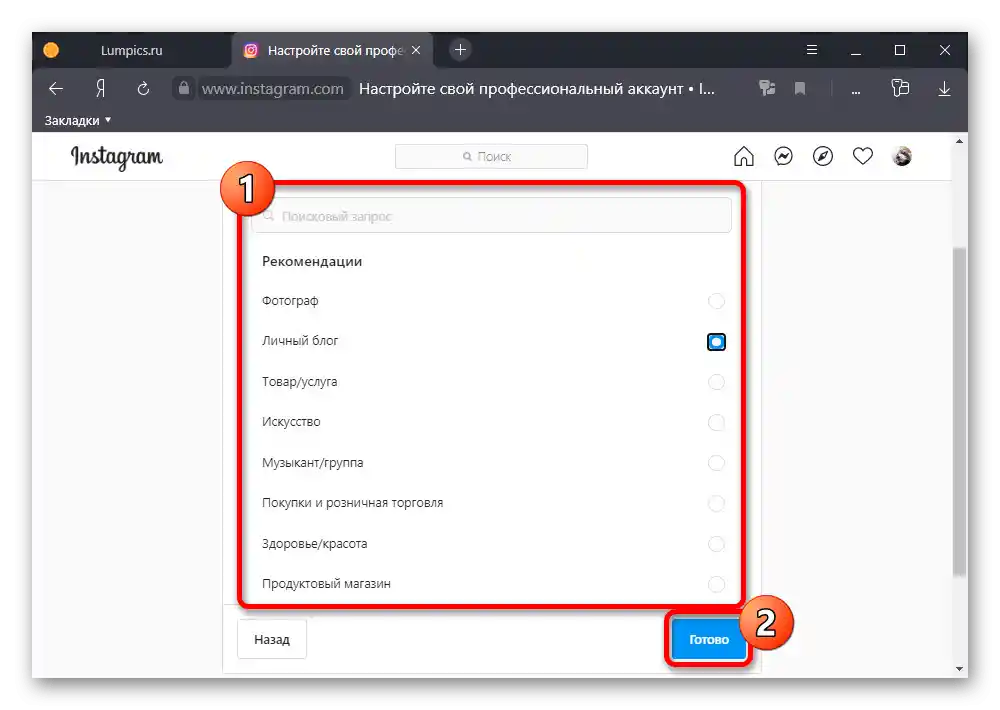
Nakon izvršenih radnji, podešavanje je u suštini završeno, ali povezivanje naloga na Facebook-u je i dalje neophodno. Nažalost, na računaru nema povezanih opcija.
Korak 2: Povezivanje stranice na Facebook-u
- Za dodavanje FB naloga preko aplikacije Instagram potrebno je otići na informacije o nalogu i pritisnuti dugme "Urediti profil". Na otvorenoj stranici dodirnite blok "Stranica".
- U iskačućem prozoru izaberite kreiranje nove stranice na Facebook-u ili povezivanje postojeće. Naravno, za nastavak će takođe biti potrebna registrovana korisnička nalog.
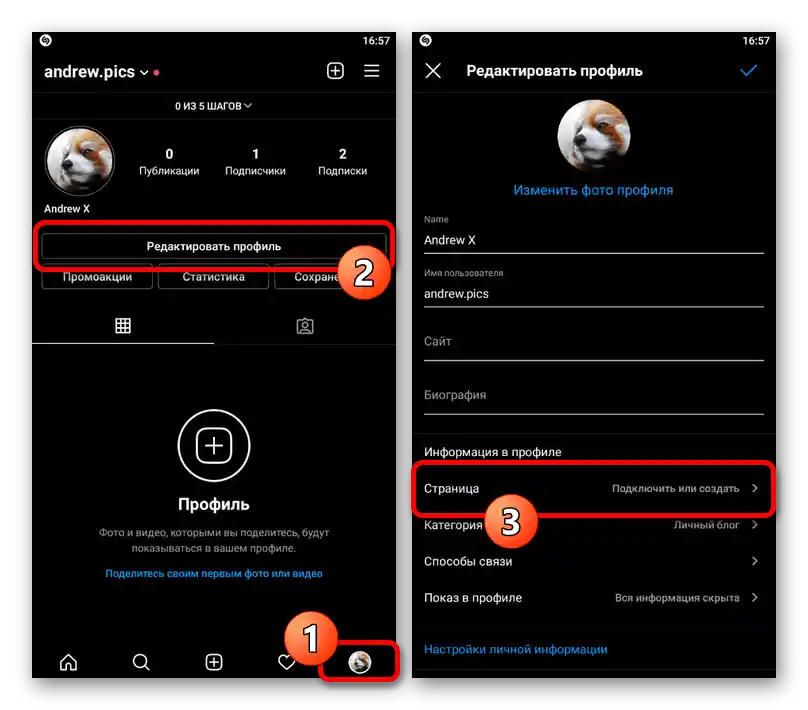
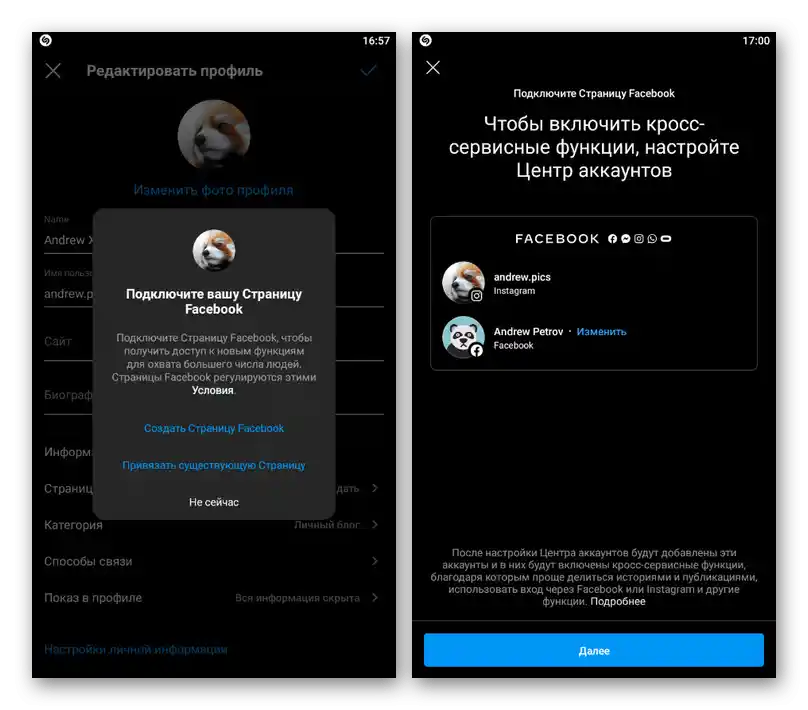
Navedena procedura se svodi na prelazak na veb-sajt FB kroz unutrašnji pretraživač aplikacije Instagram uz neophodnost unosa podataka sa profila. Dovoljno je pratiti standardne upute.
Pregled statistike objava
Nakon prelaska na profesionalni nalog biće dostupan pregled statistike ispod svake objavljene objave.Međutim, važno je uzeti u obzir da se informacije prikupljaju samo od trenutka prelaska, pa će ranija sačuvana objavljivanja biti potpuno ignorisana.
- Dodirnite željenu fotografiju u ličnom feedu i na donjoj traci iskoristite link "Pogledajte statistiku".
- Kao rezultat toga, pojaviće se iskačući prozor sa opštim statistikama objave. Informacije o sačuvanjima biće označene ikonom oznake u desnom delu gornjeg reda.
![Pregled statistike ispod objave u mobilnoj aplikaciji Instagram]()
Kao što je rečeno, ništa osim broja ne može se saznati zbog poverljivosti. U isto vreme, na primer, za storije čak ni te informacije nisu dostupne, a kamoli za snimke ekrana.